如何安装 谷歌Play商店 En Windows Y Mac
Google Play Store 就是 Google 的应用商店,它充当新应用程序、更新、新闻、内容等的下载中心,让我们的设备保持最新状态。
所以这并不奇怪 这家出色的商店还向其他商店开放 操作系统 稍微复杂一些。
因此,今天我们将讨论一下它是什么以及如何在 Windows 10 中安装 Google Play 商店。
下面,我们将详细解释在您的计算机上下载 Play Store 并在那里安装应用程序的所有步骤。 应用 你想要什么。
我们还向您展示了不同方法之间的差异,以便您可以选择最适合您的一种。
您还可以阅读: 如何修复 Google Play 商店错误代码 920
什么是 Google Play 商店?
在讨论如何在计算机上免费下载 Play 商店之前,我们必须先向您介绍一些有关 Google Play 的信息。正如简介中提到的, 它是世界领先的应用程序商店之一。
虽然它不一定是唯一的一家,但由于是代表最大公司的一部分,它已经获得了很多恶名。 安卓。此外,它是继AppStore之后的商店,其中包含最好的安全协议,以防止病毒对其影响;考虑到当今的潜在威胁,这是非常有价值的。
事实上, 在这个商店中您可以轻松下载免费应用程序 并购买付费应用程序。它还提供了一个很棒的界面来自动更新应用程序。毫不奇怪,今天我们希望在我们的所有设备(包括计算机)上都拥有 Play 商店。考虑到这一点,我们将解释如何在 PC 上免费下载 Play 商店。
如何在 Windows 和 Mac 上安装 Google Play 商店(安装操作系统)
在 PC 上下载 Play 商店的最有效方法之一是在计算机上安装“修改”版本的 Android,而根本不会修改或损坏正在使用的操作系统文件(Windows 或 macOS)。
下面我将解释这个工作的两个很好的替代方案,Phoenix OS 和 Remix OS,以及 我们将为您提供所需的所有说明 让你的冒险取得成功。
凤凰操作系统(Windows/MacOS)
Phoenix OS 是 Android 的一个版本,经过修改可以在 Windows PC 上运行或作为模拟操作系统运行。无论如何,最终结果是一个功能齐全的平台 允许您以与在移动设备上相同的方式使用应用程序和 Play 商店。
您可能已经猜到了,Phoenix OS(提供英文界面)可以通过两种方式安装:第一种是将其作为独立操作系统直接与 Windows 一起安装(保持主操作系统不变),第二种是直接安装作为使用模拟器的来宾操作系统 VirtualBox的 (所以RemixOS也可以在Mac上使用)。
在 Windows 上安装 Phoenix 操作系统
在 Windows 上安装 Phoenix 操作系统:
先下载安装文件 需要访问相应的网站并单击绿色按钮 PhoenixOS下载器 (xxxKB)。
下载完成后, 运行下载的文件 (例如PhoenixOS_Downloader_2.3.exe)。
单击开始按钮并 等待ISO镜像自动下载 最适合您计算机的操作系统。
下载完成后,在打开的窗口中单击安装按钮,然后 单击下一步并安装.
您还可以选择为 Phoenix OS 分配的内存量(最高 32 GB),勾选最适合您需求的复选框。
就这样!现在您只需等待安装完成即可 按立即重新启动以重新启动计算机:进入操作系统选择界面,选择Phoenix OS,按Enter键。
系统完成启动后(这可能需要几分钟),只需进入初始设置即可。
单击屏幕上的下拉菜单 并选择西班牙语,单击“下一步”和“确定”。
单击下一步,在文本字段中输入您选择的用户名(例如希腊),然后 单击完成: 你快完成了!
现在您所要做的就是按 Phoenix OS 菜单(屏幕左下角的按钮),向左滑动并选择 按 Play 商店图标 屏幕上。
然后 使用您的 Google 凭据登录 并正常使用。
在Mac上
如果你有 Mac,则需要使用以下方式安装 Phoenix OS VirtualBox的 创建一个可以在 macOS 之上且独立运行的虚拟操作系统。
下载 Phoenix 操作系统 ISO 镜像 前往此 页 然后单击 ISO 映像窗口中的官方下载按钮。
然后 在您的计算机上安装 VirtualBox 并使用不同版本的新虚拟机 Linux (64 位),具有 2 个虚拟 CPU、至少 2GB RAM 和至少 16GB 硬盘。
创建新的虚拟机后, 在主窗口中单击一下即可选择它 VirtualBox 并通过单击“开始”按钮启动它。
接下来,单击将在新屏幕上打开的文件夹形状下拉菜单旁边的小按钮, 选择您之前下载的ISO镜像 并单击开始。
出现启动屏幕时,单击 VirtualBox 窗口,使用箭头键选择安装 – 将 Phoenix OS 安装到硬盘,然后单击 按键盘上的 Enter 键。
此时再按回车键, 选择ext4,再次按 Enter,用左箭头键选择 Yes,然后再次按 Enter。
然后再次选择Skip并按Enter键,选择Yes, 再次按 Enter 键 并等待几秒钟,让系统复制到硬盘。
当出现 Phoenix OS 安装成功窗口时,单击 VirtualBox Devices 菜单,将鼠标悬停在 Optical Drives 菜单项上,然后 选择从虚拟磁盘中删除硬盘,然后单击机器菜单 > 重新启动,然后单击重新启动。
启动重启后, 单击窗口顶部的“插入” 从 VirtualBox 中,然后从出现的菜单中选择驻留鼠标集成,将光标移动到 Phoenix OS 窗口并单击内部:这将禁用自动鼠标检测(对于安装过程中鼠标的正确运行至关重要)并“将阻止” Phoenix OS 的鼠标。
要在 macOS 上再次解锁,只需 按主机键 (默认情况下,它是键盘上正确的 CTRL 键)。就是这样:现在您只需按照我在 Windows 部分末尾描述的初始设置说明进行操作即可。
混音操作系统 (Windows/MacOS)
如果Phoenix OS对你不感兴趣,也许是因为你觉得安装方法过于复杂和侵入性,你可能需要考虑Remix OS。这是另一个在 PC 上使用的“重新设计”的 Android 版本,但是 它与前一个有一个重要的方面不同:
错误未找到适用的应用程序许可证虽然 Mac 用户必须使用启动管理器执行操作系统的实际安装, 虚拟机 (与 VirtualBox 类似)Remix OS 有一个 Windows 版本,它不需要完整安装,而是可以通过特殊的“播放器”使用,只需单击几下鼠标即可启动。在下一节中我将展示这两种解决方案。
Windows
如果您使用的是Windows系统并且想要使用专用软件,请执行以下操作:
去这个 页, 单击链接下载 Remix OS RemixOS_Player 等待 Remix OS 安装文件(例如 RemixOSPlayerPackage-B2016111403.exe)下载到您的计算机上,然后照常运行。
接下来,在打开的对话框中单击“确定”,然后在打开的新窗口中, 单击“是” 和主页按钮。
等待操作系统 引导,在打开的窗口中确认您需要鼠标(如通知窗口中所述,您可以释放鼠标并随时按 CTRL+HOLD 在 Windows 中使用它),选择西班牙语,然后 单击“确定”和“下一步”.
完成第一个安装过程后,取消选中赞助应用程序以防止安装它们, 点击右下角的下一步 并在接下来的三个屏幕上重复此过程,如有必要,请点击“是”以确认您不想安装该应用程序。
一旦过程完成, 按完成按钮 右下角完成初始安装。
此时,软件将向您展示如何执行Google服务的初始激活:只需 点击下一步,进入Remix OS主菜单(左下角的按钮),在打开的托盘屏幕中选择Play激活图标,然后单击是,激活!开始激活过程。
单击“确定”后,Remix OS 会自动创建一个播放图标 线上商城 在操作系统的桌面上。
其他细节
在开始配置 Play 商店之前,我建议您 配置西班牙语键盘布局 (否则您将无法找到进入 Google Mail 所需的蜗牛):
为此,请点击时钟右下角的键盘图标,然后点击 单击小设置按钮 在“输入法”一词旁边。
接下来,在物理键盘字段中按 qwerty2,然后 单击调整分布 键盘,向下滚动,直到找到西班牙语条目。
选中相应的框并 按按钮 ◁ 顶部可返回上一屏幕。
现在只 您必须单击项目西班牙语键盘 - Android 然后单击右上角的“关闭”按钮(当然,就像在 Windows 中一样)。
现在您可以配置 Play 商店: 双击 Play 商店图标 在 Remix OS 桌面上,按照屏幕上的说明设置您的 Google 帐户并访问商店。
Mac
你有一台苹果电脑吗?不用担心,您可以通过 VirtualBox 虚拟机管理器使用 Remix OS:
下载ZIP包 包含来自此的操作系统 ISO 文件 页,单击下载适用于 64 位 PC(EFI 和旧版)的 Remix OS。
然后 将下载的文件解压到方便的位置.
在继续之前,我必须指出一个重要的方面:从可用的 ISO 来看,系统可以在非持久/实时模式下运行(这意味着每次会话后数据都会丢失),因此不可能运行实际安装的虚拟机上的 Remix OS。
不过,我会在适当的时候解释一个技巧,以避免丢失配置;这是关于 保存机器状态.
如果您还没有, 安装和配置 VirtualBox 正如我在 Phoenix OS 章节中所述,并创建一个具有相同规格的虚拟机(另一个 64 位 Linux、2 个处理器、至少 2 GB RAM 和 16 GB 硬盘)。
像这样运行您创建的虚拟机, 安装 ISO 映像 位于之前解压的目录中(例如 Remix_OS_para_PC_Android_M_64bit_B2016112101.iso)作为启动介质,从提供的启动菜单中选择访客模式,然后按 Enter 键确认。
语言选择屏幕启动后,必须禁用鼠标集成才能正常工作: 单击 VirtualBox 的“插入”菜单.
单击“鼠标集成”,将光标移动到 Remix OS 窗口并单击此处:然后鼠标将在 VirtualBox 窗口中正常工作。
为了使其免费并可用于 macOS, 按主机键 (默认为键盘上的右CTRL键)。
然后选择西班牙语并 继续初始配置 以及如上所述激活 Google Play 服务。
其他细节
正如我们一开始所解释的,Remix OS 不支持通过 VirtualBox 安装或“常驻”模式,这意味着每次关闭虚拟机时,我们都必须从头开始并从头开始配置一切。
有哪些程序可以下载电影? 7 市场上最好的不过,我可以建议一个“技巧”来避免这种情况,并将 Remix OS 恢复到您离开时的位置:您可以将计算机置于睡眠模式并稍后恢复,而不是使用关机功能。
当您完成 Remix OS 后, 按 CTRL 键释放鼠标 derecha 并在活动虚拟机窗口中选择“机器”>“暂停”。
当暂停模式被激活时(屏幕“变暗”并出现半透明黑框), 单击 VirtualBox 的关闭按钮 (Mac Finder 中的红色按钮),选中“保存计算机状态”框,然后单击“确定”。
下次打开机器时,只需再次选择“机器”>“暂停”即可从上次中断的位置继续使用 Remix OS。
如何在 Windows 和 Mac 上安装 Google Play 商店(使用模拟器)
不想从头开始安装操作系统,但更喜欢更简单易用的系统?那么模拟器就是适合您的解决方案。
无需讨论不必要的技术细节,我可以说 模拟器创建一个“中间层” 在您使用的操作系统(例如 Windows)上,只需单击几下即可启动和使用 Android 应用程序,包括 Play 商店!
下面我们详细介绍这种类型的两种最常见的解决方案:第一个仅与 Windows 兼容,第二个也与 macOS 完全兼容。
MEmu(Windows)
第一个在 PC 上下载 Play Store 的有用模拟器是 MEmu:最初设计仅用于运行游戏, El Temppo 它已经成为运行 Android应用程式 在Windows上。
在继续之前,我想指出的是 MEmu 是一个免费的模拟器,但它受到一些应用内广告的支持,这并不影响其功能或性能。接下来,是时候开始工作了:
下载逍遥版本 单击“立即下载”,找到最适合您的操作系统的选项 官方网站 该计划。
然后 运行刚刚复制到硬盘的文件 以通常的方式(例如,Memu-Setup-5.2.5.0-ha4ab5d812.exe)。
然后点击“是”,“安装并启动” 等待下载完成 (您可以在底部面板中检查进度并查看当前计划的建议)。
然后 点击右侧的X (如下)要跳过快速教程:只需双击 MEmu 框中的 Play 商店图标,然后按照屏幕上的说明输入您的凭据并访问 Google 商店。
夜神玩家 6 (Windows/MacOS)
如果您不喜欢之前的解决方案,或者如果您有 Mac 可供使用,我推荐 NoxPlayer 6:这个 Android 模拟器 以其非常简单的操作和舒适性而脱颖而出。如果您正在寻找一种解决方案,让您或您的计算机能够轻松使用 Google Play 商店,那么此程序非常适合您。如果你真的想找到它,唯一的“缺点”是它只有英文版本。那么开始吧:
下载夜神玩家 6 网络公报 单击立即下载: 下载完成后,如果您使用的是 Windows,请运行程序安装文件(例如 nox_setup_v6.0.9.0_full_intl.exe),然后单击是,安装并启动以启动模拟器。
如果您的操作系统是 macOS, 运行安装文件 (例如,Nox_installer_for_mac_v1.2.1.0_intl.dmg),单击“是”并将打开的窗口中出现的 Nox 图标拖至 Mac 上的“应用程序”文件夹。
然后转到上一个文件夹, 单击鼠标右键 在 Nox 应用程序播放器图标上,从上下文菜单中选择“打开”,然后在下一个提示窗口中单击“打开”(这只能在第一次执行)。
安装过程完成后,我们等待模拟器加载(可能需要几分钟), 单击“跳过教程” 是跳过启动教程,就像在 Android 上一样,我们单击托盘中的 Google 文件夹。
然后点击 Play Store 图标即可立即开始安装 Google Store。
结论
借助 Android 模拟器(以及其他模拟器),在 Windows 10 上从 Play 商店下载已经成为可能 技巧)其中,MEmu无疑脱颖而出,它是最早的之一,而且也是完全安全的。
我国量子光子芯片取得关键突破但是,请记住,它是一个消耗大量资源的程序,不应该安装在非常旧的计算机上。 您至少需要 2GB RAM 正确使用它。如果记住这一点,眨眼间您就可以将计算机变成手机。
您还可以阅读: Play 商店不工作。原因、解决方案、替代方案
哈维尔·奇里诺斯我叫哈维尔·奇里诺斯 (Javier Chirinos),我对技术充满热情。从我记事起,我就喜欢电脑和视频游戏,这种爱好最终带来了一份工作。
我在互联网上发表有关技术和小玩意的文章已经超过 15 年了,尤其是在 mundobytes.com
我也是在线交流和营销方面的专家,并且了解 WordPress 开发。